Ne všechny ethernetové kabely jsou stejné: můžete získat rychlejší rychlost sítě LAN Upgrade

Kabelové připojení, které používají ethernetové kabely, jsou obecně rychlejší a mají nižší latenci než připojení Wi-Fi. Ale stejně, jak moderní hardware Wi-Fi pokročil, moderní ethernetové kabely jsou schopné komunikovat s vyššími rychlostmi.
SOUVISEJÍCÍ: Upgrade bezdrátového směrovače pro dosažení vyšší rychlosti a spolehlivějšího Wi-Fi
typické domácí sítě, to není opravdu velký problém, protože vaše připojení k internetu je překážkou. Pokud získáte například rychlosti stahování 90 Mb / s od vašeho ISP, ethernetové kabely ve vašem domě nebudou mít trochu rozdíl pro vaše internetové rychlosti - stále získáte pouze 90 Mb / s. Rychlejší místní síťové rychlosti však můžete dosáhnout aktualizací kabelu Ethernet. A rychlejší rychlosti LAN mohou pomoci při přenosu dat z jednoho zařízení do jiného v místní síti. Patří sem například zálohování a přenos dat mezi počítači, streamování her z okna Windows na Shield nebo Steam Link nebo streaming místního videa z něčeho jako Plex nebo Kodi server.
Kabelové kategorie
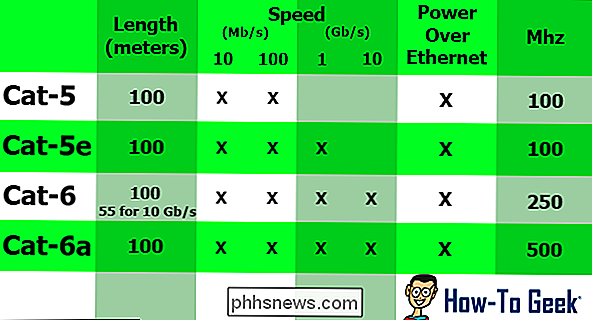
Nedávno jste si vybrali nebo jste použili ethernetový kabel, který byl dodán s moderním směrovačem nebo jiným zařízením? Pokud ano, ten kabel je pravděpodobně dost nedávný, že se nemusíte bát.
Ale pokud stále používáte starší ethernetové kabely, které někde sedí ve skříni, možná se budete chtít podívat na jejich upgradu. Pokud jste už dávno propojili váš dům s kabely Ethernet - možná jste je navlékli přes stěny a pod koberci, abyste rozšířili kabelový přístup k internetu na každou místnost - můžete ve svých stěnách mít starší kabely Cat-5 nebo Cat-5e
Ethernetové kabely jsou standardizovány do různých kategorií. Zobrazí se například kabely kategorie 5, kategorie 5e, kategorie 6, kategorie 7 a podobně. Obvykle zkrácíme tato jména na Cat-5, Cat-5e, Cat-6 a tak dále. Každý kabel s vyšším číslem je novějším standardem. A ano, tyto kabely jsou zpětně kompatibilní. Jsou vytvořeny tak, aby podporovaly komunikaci při vyšších rychlostech, pokud máte moderní zařízení, která je podporují. Typ konektoru je stejný, takže můžete připojit kabel Cat-6 do zařízení vytvořeného zpět, když byl Cat-5e horkým novým standardem a Cat-6 ještě nebyl uvolněn.
SOUVISEJÍCÍ: Co Druh Ethernetu (Cat5, Cat5e, Cat6, Cat6a) Měl bych použít kabel?
Zjistili jsme rozdíly mezi kabely Ethernet. Každá novější norma přináší vyšší možné rychlosti a snížení přeslechu, což vám pomůže dosáhnout těchto rychlostí i při delších kabelech. Výše uvedená tabulka zvýrazňuje specifikaci každé kategorie.
Upgraduje se to? Možná ne, ale ...

Realita je, že Cat-5e kabel s rychlostí až 1 Gb / s je dost rychlý pro připojení k internetu. To, že rychlost 1 GB / s podporuje vše až po Gigabitovou internetovou službu, takže při přepnutí z Cat-5e do kabelu vyšší kategorie neuvidíte žádné zvýšení rychlosti na internetu.
Pokud však uděláte hodně přenosu dat mezi počítači v místní síti může být vylepšení. A pokud si kupujete nové kabely nebo propojujete svůj domov právě teď, měli byste používat alespoň kabely Cat-6 namísto kabelů Cat-5e. Pokud není cenový rozdíl příliš velký, když propojíte svůj domov, můžete dokonce jít i pro kabely Cat-7. Stačí si uvědomit, že práce s kabelážemi Cat-7 vyžaduje trochu víc jemnosti, že pracuje s kabely Cat-5e nebo Cat-6 - hlavně proto, že při ohýbání kabelů Cat-7 je snazší poškozovat stínění fólie.
Kategorie 5 -5) a kategorie 5 (Cat-5e) jsou v podstatě stejné. V samotném kabelu se nic fyzicky nezměnilo. Místo toho jsou kabely Cat-5e testovány přísněji, aby se zajistilo méně přeslechu (elektrická interference). Jinými slovy, pouze některé z těch starých kabelů Cat-5 jsou dostatečně dobré, aby byly kabely Cat-5e.
Kabely Cat-6 a Cat-6a jsou zajímavější. Pokud máte moderní směrovač a moderní zařízení s podporou sítě Ethernet, můžete dosáhnout vyšší rychlosti - 10 Gb / s pro Cat-6a místo 1 Gb / s pro Cat-6. Zbytek vašeho hardwaru to musí podporovat, ale nebudete mít vyšší než 1 Gb / s rychlost, pokud nemáte dostatečně dobré kabely. Pokud připojujete veškerý nový nový síťový hardware do starých ethernetových kabelů Cat-5e, které jste před lety procházely stěnami domova, nebudete mít plné rychlosti.
Cat-7 kabely opravdu nenabízejí příliš mnoho výhod než Cat-6a, přinejmenším ne pro domácí uživatele. Používají trochu lepší stínění, což pomůže udržet lepší rychlost na delších vzdálenostech, ale není to nic pozoruhodného. Pokud je cenový rozdíl malý a máte někoho provést domů, zvážíte-li se s Cat-7 jenom pro některé další budoucí důkazy. V opačném případě by Cat-6a měla být vhodná pro nové instalace.
To neznamená, že byste měli roztrhat své stěny domů, aby byly nahrazeny kabely Cat-5e instalované před lety, zvláště pokud nemáte potřebu rychlejších místních rychlost sítě. Ale ne všechny kabely Ethernet jsou stejné.
Jak zjistíte, co používáte

Na většině kabelů byste měli být schopni se podívat na samotný kabel a najít štítek vytištěný na vnějším povrchu kabelu. To je vaše nejlepší sázka. Kabely Cat-6, 6a a 7 jsou obvykle tlustší než kabely Cat-5e a méně flexibilní - takže pokud jste zvyklí na manipulaci s kabely Cat-5e, je to další snadný způsob, jak to říct.
Většina lidí nebude je opravdu jedno, zda používají doma kabely Cat-5e, 6, 6a nebo 7. Připojení k internetu je překážkou, rychlejší kabely to nepomůže. Pomocí kabelu Cat-6, 6a nebo dokonce 7 můžete při přenosu souborů nebo při jiné komunikaci mezi dvěma počítači v místní síti povolit vyšší rychlosti, ale pravda je většina lidí, která si ani nevšimne.
rozdíl! Pokud propojíte svůj domov s kabely, které tam budou chvíli přilepeny, měli byste určitě jít na kabely nejvyšší kategorie, které si můžete dovolit pro budoucí ochranu a rychlejší rychlost sítě LAN.
Image Credit: Regan Walsh na Flickr, DeclanTM na Flickr, Collin Anderson na Flickr

Zatímco mnozí z nás se usilovali o přesun do digitálního světa, tisk je pro většinu lidí stále nezbytným zlem. Pokud jste uživatelem Chromebooku, může být tisk bit bolesti, ale díky některým nedávným změnám provedeným společností Google se to stává trochu výhodnějším. SOUVISEJÍCÍ: Sedm Užitečné triky pro Chromebooky, které byste měli vědět o Chromebooky se tradičně spoléhají výhradně na službu Google Cloud Print pro všechny potřeby tisku.

Rychlé vyčistění oprávnění ke službě Facebook
Zakázání povolení třetích stran na Facebooku je rychlejší než kdy předtím díky nové možnosti hromadného odstraňování. Přejděte do Nastavení aplikace, zkontrolujte aplikace, které již nechcete udělit, a poté klikněte na tlačítko "Odebrat". Ukázali jsme, jak před touto aktualizací odebrat aplikace třetích stran z vašeho účtu Facebook, ale odstranění oprávnění pro více aplikace byla zdlouhavá.



